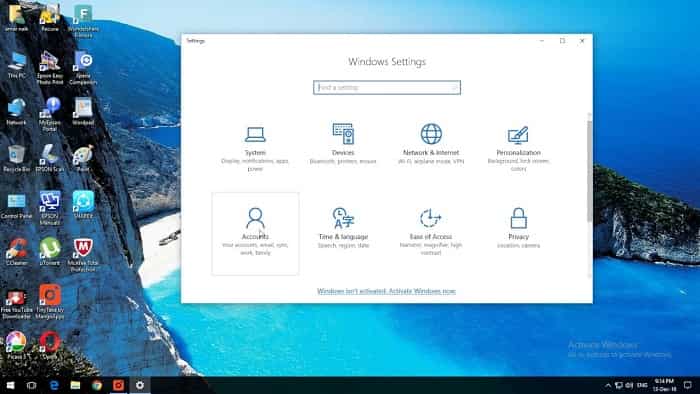Lỗi Unikey trên Win 10, cách khắc phục Unikey bị lỗi trên Windows 10 không thể gõ tiếng Việt một cách đầy đủ nhất. Lỗi Unikey trên Win 10 có rất nhiều lý do, có thể từ chính phiên bản Unikey bạn đang cài đặt, cũng có thể do tính năng trên hệ điều hành Windows 10, hay là vì xung đột phần mềm, hoặc các ứng dụng được cập nhật mới không còn tương thích với Unikey phiên bản cũ nữa. upes2.edu.vn sẽ “chỉ mặt điểm tên” những lỗi Unikey trên Win 10 thường gặp nhất, cũng cách khắc phục sửa lỗi Unikey Win 10 hiệu quả.
Đang xem: Gõ tiếng việt trên win 10, sửa lỗi không gõ được
Lỗi Unikey không tương thích với Win 10
Hệ điều hành Windows 10 của Microsoft có nhiều tính năng mới cập nhật. Dù vẫn dùng bộ mã Unicode tiếng Việt, nhưng do phần mềm Unikey mà bạn dùng đã quá lỗi thời, trong khi tác giả Phạm Kim Long ít cập nhật đứa con cưng của mình, nên nhiều người dùng Unikey trên Win 10 gặp rất nhiều lỗi vặt, từ gõ chữ cho tới tính tương thích.
upes2.edu.vn khuyến khích người dùng Download phiên bản Unikey mới nhất về máy dành cho Windows 10 để hệ thống có thể làm việc hiệu quả nhất, tránh gặp các lỗi lặt vặt.
Người dùng có thể Download phiên bản Unikey mới nhất do tác giả Phạm Kim Long phát hành
Phiên bản Unikey mới nhất hoạt động tốt trên cả Win 10, 8, XP, 7 bản 32bit và cả 64bit
Tải Unikey mới nhất
Ngoài ra, cộng đồng người dùng Win 10 cũng rất ưa chuộng phần mềm GoTiengViet của Trần Kỳ Nam. Đây là bộ gõ tiếng Việt tối ưu hóa của hệ điều hành Windows 10, khắc phục nhiều lỗi cơ bản mà Unikey hay mắc phải, đặc biệt trên phiên bản Win10.
Unikey bị lỗi trên Windows 10 do chế độ Kiểm tra chính tả: Một số bạn phản ánh gõ tiếng Việt Unikey bị lỗi trên Win 10, có thể khắc phục bằng cách vào nút Start > Setting > Devices > Typing > Chọn OFF 2 cái kiểm tra chính tả đi > Restart máy là hết bị ngay.
Reset lại máy, xem lại bảng mã, kiểu gõ, ngôn ngữ
Nếu Unikey bị lỗi trên Win 10, bạn có thể Reset lại máy tính theo phương pháp rất cổ điển, nhưng nhiều lúc lại có tác dụng bất ngờ. Ngoài ra, bạn cần xem lại cài đặt Unikey xme đã chọn đúng bảng mã Unicode Tổ hợp và Kiểu gõ Telex, Vni tương ứng với ngôn ngữ tiếng Việt (biểu tượng chữ V ở icon Unikey) hay chưa.
Unikey gặp lỗi trên Win 10 do tính năng Auto-correct của Windows 10
Từ phiên bản Win 8 trở lên Win 10, Microsoft có thêm tính năng Auto-correct để giúp người dùng kiểm tra chính tả tốt hơn. Tuy nhiên, phải nói là Windows vẫn chưa phải là hệ điều hành hỗ trợ tốt nhất cho tiếng Việt. Auto-correct cũng không phải ngoại lệ khi nó trở thành con dao hai lưỡi, gây ra xung đột gây lỗi trên bộ gõ Unikey.
Để khắc phục lỗi Unikey trên Win 10 này, bạn cần tắt tính năng Auto-correct đi bằng cách thực hiện các bước hướng dẫn của upes2.edu.vn dưới đây:
Vào thanh Search Windows hoặc nhấn nút Start > gõ cụm từ “Typing Settings” > Enter để mở cửa sổ Typing Settings lên (Hoặc vào Settings > Devices > Typing để mở) > ở mục Spelling bên phải, bạn tắt hai mục “Autocorrect misspelled words” và “Highlight misspelled words” đi, tức chuyển sang chế độ Off.
Unikey đang bật tính năng kiểm tra chính tả và gõ tắt
Unikey đang bật tính năng kiểm tra chính tả và gõ tắt, đây cũng có thể là nguyên nhân khiến bộ gõ tiếng Việt Unikey bị lỗi trên máy tính Windows 10. Bạn mở trình cài đặt của Unikey lên, bỏ tích chọn 2 mục là: “Tự động khôi phục phím với từ sai” và “Bật kiểm tra chính tả”.
Lỗi do chạy nhiều chương trình gõ tiếng Việt
Lỗi không gõ được tiếng Việt Unikey trên Win 10 do chạy cùng lúc nhiều chương trình gõ tiếng Việt. Các phần mềm này có thể xung đột lẫn nhau, với cách mã hóa khác nhau nên nếu bật lên cùng lúc sẽ gặp lỗi. Vì thế, bạn cần kiểm tra các tiến trình đang chạy trên Win 10, rồi vô hiệu hóa phần mềm không cần thiết, kể cả Unikey, sau đó reset lại máy tính và bật Unikey lên xem thế nào.
Lỗi Unikey gõ trên Facebook Win 10
Lỗi gõ tiếng Việt trên ứng dụng Facebook Windows 10 bị lỗi nhảy chữ lung tung, loạn hết cả lên. Vậy lỗi nhảy lung tung của Unikey là gì, có thể do xung đột của phiên bản Facebook hoặc do bản Unikey đã cũ. Bạn download Unikey mới nhất, hoặc thử chỉnh sửa ở phần cài đặt ứng dụng bằng cách mở Bảng điều khiển Unikey với tổ hợp phím Ctrl + Shift + F5 > bấm nút Mở rộng > Tích vào mục Luôn sử dụng clipboard cho unicode.
Lỗi do bàn phím tiếng Việt trên Win 10
Lỗi Unikey tự động chuyển sang bàn phím tiếng Việt trên Windows 8 và Windows 10. Cái này là do cơ chế nhận diện vùng miền của hệ điều hành gây ra. Nên để tắt tính năng tự động này bằng cách vào phần Settings của Windows > Chọn mục Time & Language > Region & Language > Chọn ngôn ngữ Tiếng Việt > chọn mục Options > chọn Add a keyboard để thêm bàn phím tiếng Anh US vào > Sử dụng tùy chọn bàn phím US QWERTY > nhấn nút Remove để xóa bàn phím tiếng Việt hiện tại (Vietnamese QWERTY). Như thế là bạn đã chuyển bàn phím từ tiếng Việt sang tiếng Anh trên Windows 10 và khắc phục được lỗi Unikey trên Win 10 rồi.
upes2.edu.vn đã tổng hợp những trường hợp Unikey bị lỗi trên Win 10 phổ biến nhất. Kèm theo đó là cách khắc phục sửa lỗi Unikey trên Win 10 đã được cộng đồng người dùng áp dụng thành công. Phương án tốt nhất là bạn nên cập nhật lên phiên bản Unikey mới nhất dành cho Windows 10. Phạm Kim Long khá “lười” cập nhật cho đứa con cưng của mình, nên bạn có thể lựa chọn những bộ gõ tiếng Việt khác thay thế.